Страницы веб-сайта могут использовать сторонние куки для отслеживания пользователей и сбора информации о них. Хотя куки могут быть полезными, некоторые предпочитают отключить их ради приватности и безопасности в Интернете.
Для тех, кто заботится о своих данных, особенно важно отключить сторонние куки. Они могут использоваться рекламодателями и аналитическими компаниями для персонализированной рекламы, что вызывает недовольство у пользователей.
Существует несколько способов отключения сторонних куки в разных веб-браузерах. Один из простых способов - использовать режим инкогнито или приватный режим, который предлагается большинством браузеров. В этом режиме куки не сохраняются на компьютере пользователя, что позволяет ему оставаться анонимным во время просмотра сайтов.
Пошаговая инструкция по отключению сторонних куки
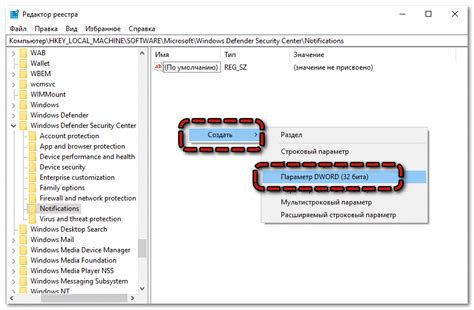
Отключение сторонних куки на вашем браузере может помочь защитить вашу конфиденциальность и улучшить безопасность в интернете. Вот пошаговая инструкция, которая позволит вам отключить сторонние куки:
Шаг 1: Откройте настройки браузера
Перейдите в настройки браузера, нажав на значок меню в верхнем правом углу окна браузера. Обычно это значок с тремя горизонтальными линиями или точками.
Шаг 2: Найдите раздел настроек приватности или безопасности
В разделе настроек найдите раздел, связанный с приватностью или безопасностью. Обычно он называется "Приватность" или "Безопасность".
Шаг 3: Найдите настройки для управления куками
Внутри раздела настроек приватности или безопасности найдите настройки для управления куками. Обычно они находятся под заголовком "Куки" или "Cookies".
Шаг 4: Отключите сторонние куки
Отключите сторонние куки, выбрав соответствующую опцию или переключатель. Может быть несколько опций, связанных со сторонними куками, например, "Блокировать сторонние куки" или "Не принимать сторонние куки".
Шаг 5: Сохраните изменения
Нажмите кнопку "Сохранить" или "Применить", чтобы сохранить изменения настроек.
Сейчас сторонние куки должны быть отключены в вашем браузере. Если возникли проблемы или неудобства, вы всегда можете повторно включить их, следуя той же инструкции, но выбирая опцию "Разрешить сторонние куки".
Откройте настройки вашего браузера
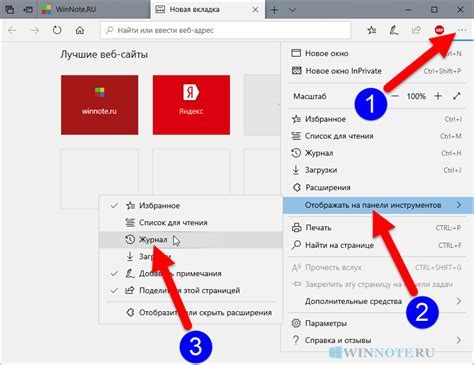
Чтобы отключить сторонние куки, откройте настройки вашего браузера. Ниже приведены инструкции для различных популярных браузеров:
- Google Chrome: Нажмите на кнопку меню в правом верхнем углу браузера (три точки), затем выберите "Настройки". Прокрутите страницу вниз и нажмите на ссылку "Дополнительные настройки". В разделе "Конфиденциальность и безопасность" выберите "Настройки содержимого". Затем выберите "Куки" и отключите опцию "Разрешить сайтам сохранять и читать данные файлов cookie".
- Mozilla Firefox: Нажмите на кнопку меню в правом верхнем углу браузера (три полоски), затем выберите "Настройки". В боковом меню выберите "Приватность и безопасность". В разделе "История" выберите "использовать настройки индивидуальной истории". Затем в разделе "Функции отслеживания" выберите "Отключить сторонние cookie".
- Microsoft Edge: Нажмите на кнопку меню в правом верхнем углу браузера (три точки), затем выберите "Настройки". В разделе "Конфиденциальность и службы" выберите "Куки и другие данные сайтов". Затем отключите опцию "Разрешить сайтам сохранять и читать файлы cookie".
- Safari: Нажмите на меню "Safari" в верхней части экрана, затем выберите "Настройки". В разделе "Конфиденциальность" установите флажок "Блокировать все cookie".
После отключения сторонних куки веб-сайты больше не смогут сохранять и читать данные cookie на вашем компьютере. Это поможет вам защитить вашу конфиденциальность и предотвратить отслеживание вашей активности в Интернете.
Перейдите в раздел безопасности
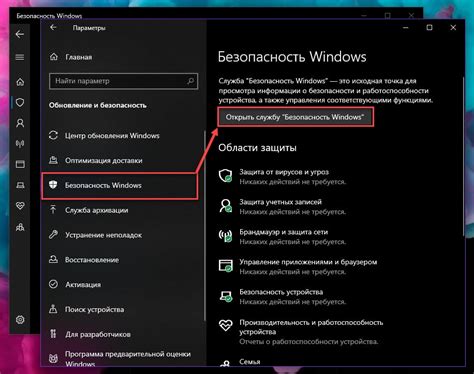
Для отключения сторонних куки перейдите в настройки безопасности вашего браузера. Обычно это делается так:
- Откройте браузер.
- Перейдите в раздел "Настройки".
- Найдите "Безопасность" или "Конфиденциальность".
- Выберите "Куки" или "Файлы Cookie".
- Настройте блокировку сторонних куки или другие нужные опции.
- Сохраните изменения и перезагрузите браузер.
Теперь сторонние куки будут заблокированы, и вам не будет предоставляться персонализированная реклама или отслеживание вашей активности в Интернете.
Выберите опцию "Блокировать сторонние куки"

Для отключения сторонних куки выберите эту опцию в настройках браузера. Вот шаги:
Google Chrome: |
1. Откройте браузер и нажмите на иконку меню (три точки) в правом верхнем углу. 2. Выберите "Настройки" из выпадающего меню. 3. Прокрутите страницу вниз и нажмите на "Дополнительные настройки". 4. В разделе "Конфиденциальность и безопасность" выберите "Настройки контента". 5. Выберите опцию "Блокировать сторонние файлы cookie" в разделе "Файлы cookie". |
Mozilla Firefox: |
1. Откройте браузер и щелкните на иконке меню в правом верхнем углу (три горизонтальные линии). 2. В выпадающем меню выберите "Настройки". 3. В боковой панели выберите "Конфиденциальность и защита данных". 4. В разделе "История" найдите выпадающий список "Использование настроек истории" и выберите опцию "Пользовательские настройки". 5. Отметьте флажок напротив "Сторонние куки". |
После выполнения этих шагов ваш браузер будет блокировать сторонние куки, что поможет защитить вашу приватность и повысить уровень безопасности в сети.
После выполнения этих шагов ваш браузер будет блокировать сторонние куки, что поможет защитить вашу приватность и повысить уровень безопасности в сети.